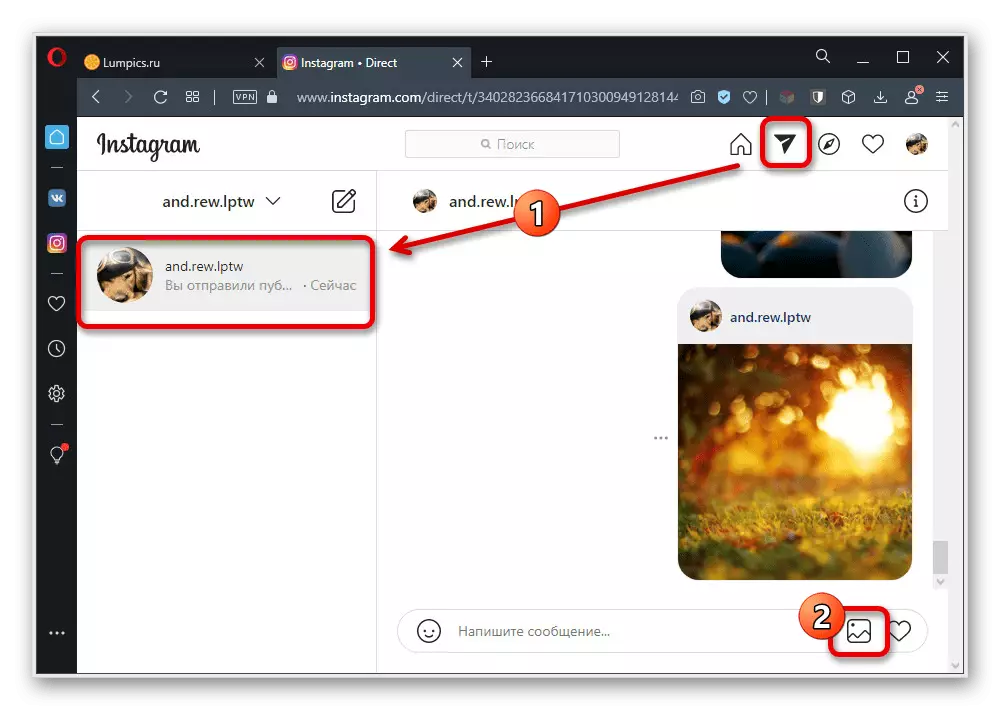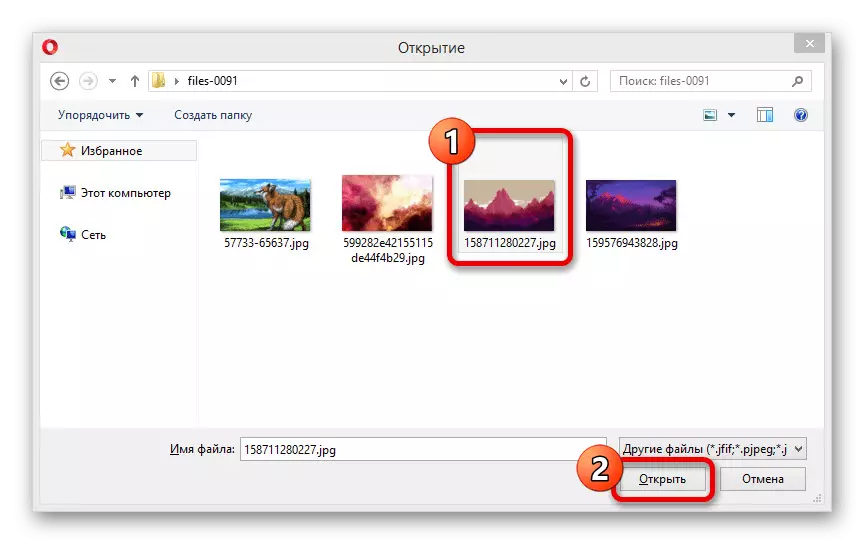Opțiunea 1: Dispozitiv mobil
Utilizând aplicația mobilă Instagram pe telefon, puteți trimite imagini în director prin crearea unui repost al oricărei înregistrări sau descărcarea unui fișier din memoria dispozitivului. Procedura în sine va fi relevantă nu numai pentru fotografie, ci și pentru video, indiferent de sistemul de operare.Metoda 1: Trimiterea publicațiilor
- Dacă doriți să împărtășiți fotografia dvs. sau pe altcineva, care este o publicație, va trebui să utilizați funcția repost. Pentru a face acest lucru, atingeți pictograma avionului de pe panou în cadrul înregistrării și în fereastra pop-up, faceți clic pe "Trimitere" lângă utilizatorul necesar, dacă este necesar, utilizând sistemul de căutare după nume.
- Alternativ, apăsați butonul cu trei puncte din colțul din dreapta sus al blocului cu publicația și selectați "Share B" în fereastra pop-up. După aceasta, ar trebui să fiți atins pe pictograma "Direct" și prin analogie cu următoarea trimitere la lista de destinatari.
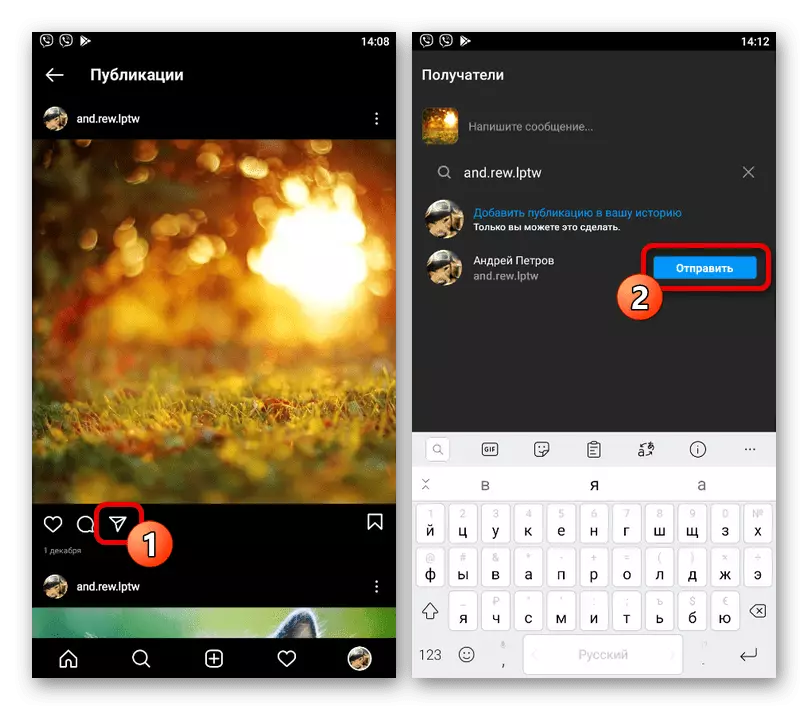

Orice opțiune este selectată, ca rezultat, instantaneul apare în istoricul dialogului, menținând vizualizarea inițială, inclusiv datele din bloc cu o descriere. În acest caz, menționăm că imaginile în sine nu apar în istoria fișierelor media și sunt legate de sursă, a cărei eliminare va duce, de asemenea, la dispariția mesajului.
Metoda 2: Încărcarea imaginii
- Când creați un mesaj nou în direct, puteți atașa o fotografie instantanee sau o imagine din memoria unui dispozitiv mobil. În primul caz, trebuie să atingeți pictograma fotografiei din partea inferioară din stânga a dialogului și să creați un instantaneu utilizând filtrele Instagram.
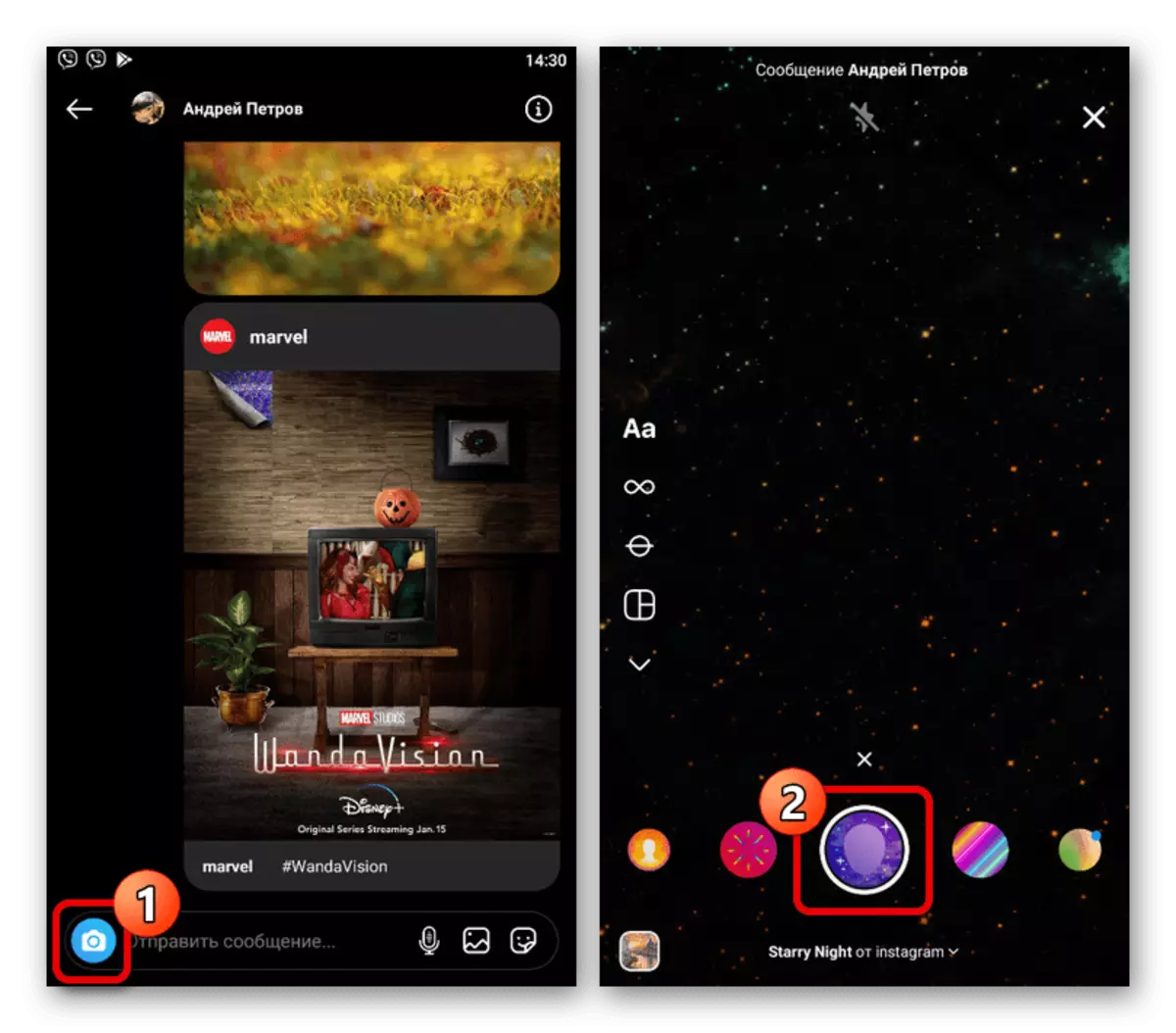
Pentru a publica, selectați modul din partea de jos a ecranului și faceți clic pe butonul "Trimiteți", după care apare instantaneul în istoricul mesajului. De asemenea, puteți trimite imagini altor utilizatori utilizând opțiunea corespunzătoare.
- Dacă trebuie să adăugați un instantaneu din memoria dispozitivului, în partea dreaptă a noului unitate de creare a mesajelor, atingeți pictograma Photo și găsiți fișierul corect prin Managerul de fișiere Instagram. În acest caz, este posibil să alegeți mai multe fișiere dintr-o dată fără restricții familiare rețelei sociale.

Utilizați butonul "Trimiteți" din partea de jos a ecranului pentru a confirma descărcările fișierelor. Imediat după ce această imagine va începe să apară în istoricul mesajului.

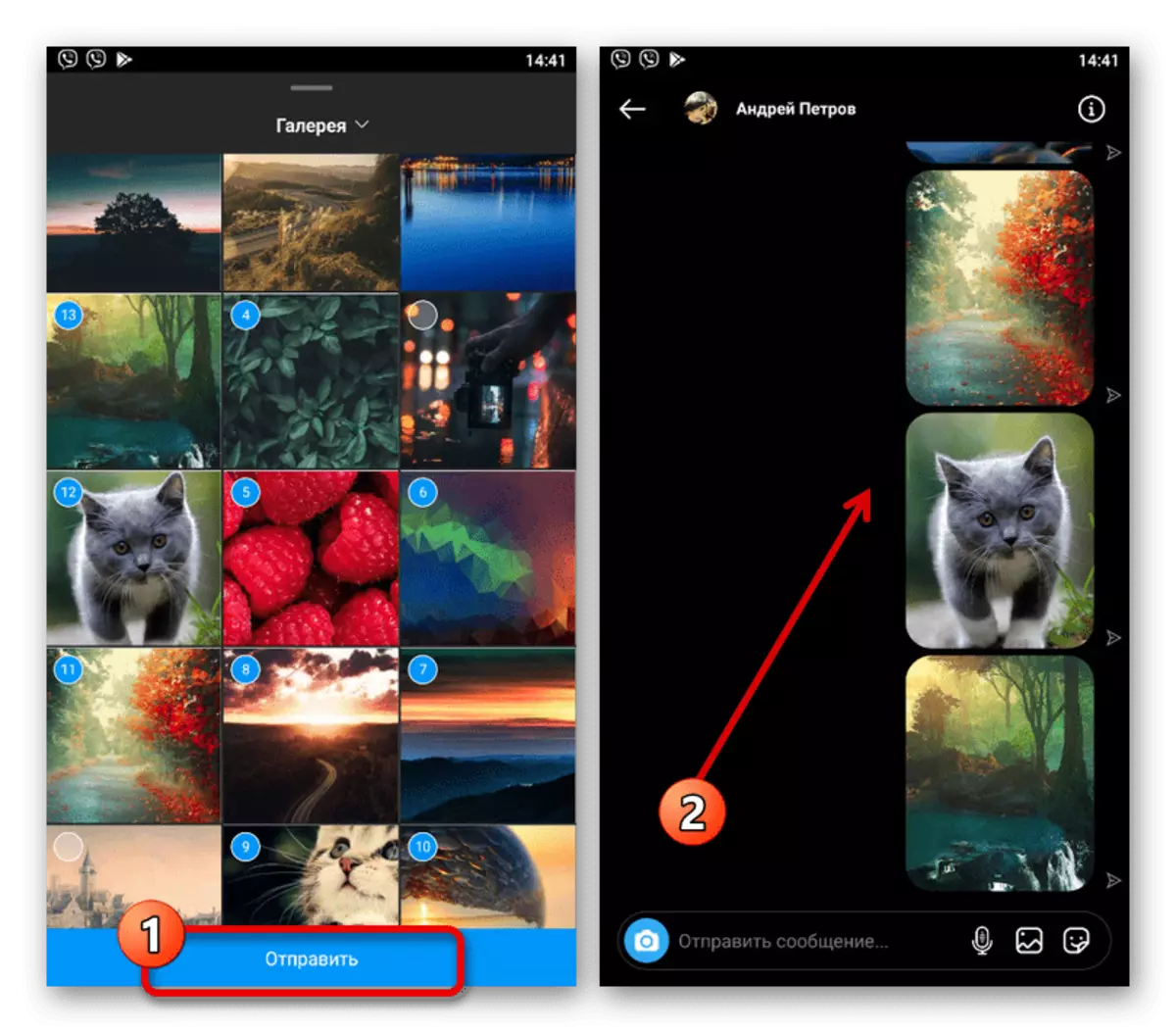
Metoda 3: Manager de fișiere
- Mulți manageri de fișiere pentru diferite dispozitive mobile, inclusiv telespectatorii de fișiere standard ca o galerie, vă permit să publicați imagini direct în director. Pentru a profita de această caracteristică, deschideți imaginea dorită, faceți clic pe butonul Share și selectați "Direct".
- Pentru a trimite, trebuie să faceți clic pe "Trimitere" în bloc cu utilizatorul dorit de pe ecranul corespunzător. Ca rezultat, fișierul va fi adăugat prin analogie cu modul anterior.


Puteți utiliza opțiunea Puteți, de asemenea, pentru mai multe descărcări, pre-efectuați selecția fotografiilor dorite. De asemenea, menționăm că, în plus față de managerii de fișiere, posibilitatea trimiterii imaginilor direct către Direct oferă multe editări foto terță parte.
Opțiunea 2: Computer
Folosind versiunea Instagram Computer, fie că este vorba de un site web sau o aplicație pentru Windows 10, este foarte posibil să trimiteți imagini direcționate aceleași metode ca pe telefonul smartphone. Imediat merită considerând că principala diferență este numai în interfață, în timp ce procedura în sine este identică independent de dispozitiv.Metoda 1: Trimiterea publicațiilor
- Pentru a trimite o imagine publicată anterior directă, trebuie să deschideți o înregistrare și pe panoul de jos pentru a face clic pe butonul stâng al mouse-ului de pe pictograma Share. În plus, puteți utiliza opțiunea "Share" din meniul disponibil atunci când faceți clic pe "..." în colțul din dreapta sus al înregistrării de pe pagina principală a site-ului.
- În fereastra pop-up, completați câmpul de text "la" în conformitate cu numele destinatarului și utilizați linkul "Trimiteți" de pe panoul de sus. Aici puteți specifica imediat mai mulți destinatari, fără a uita setările de confidențialitate.
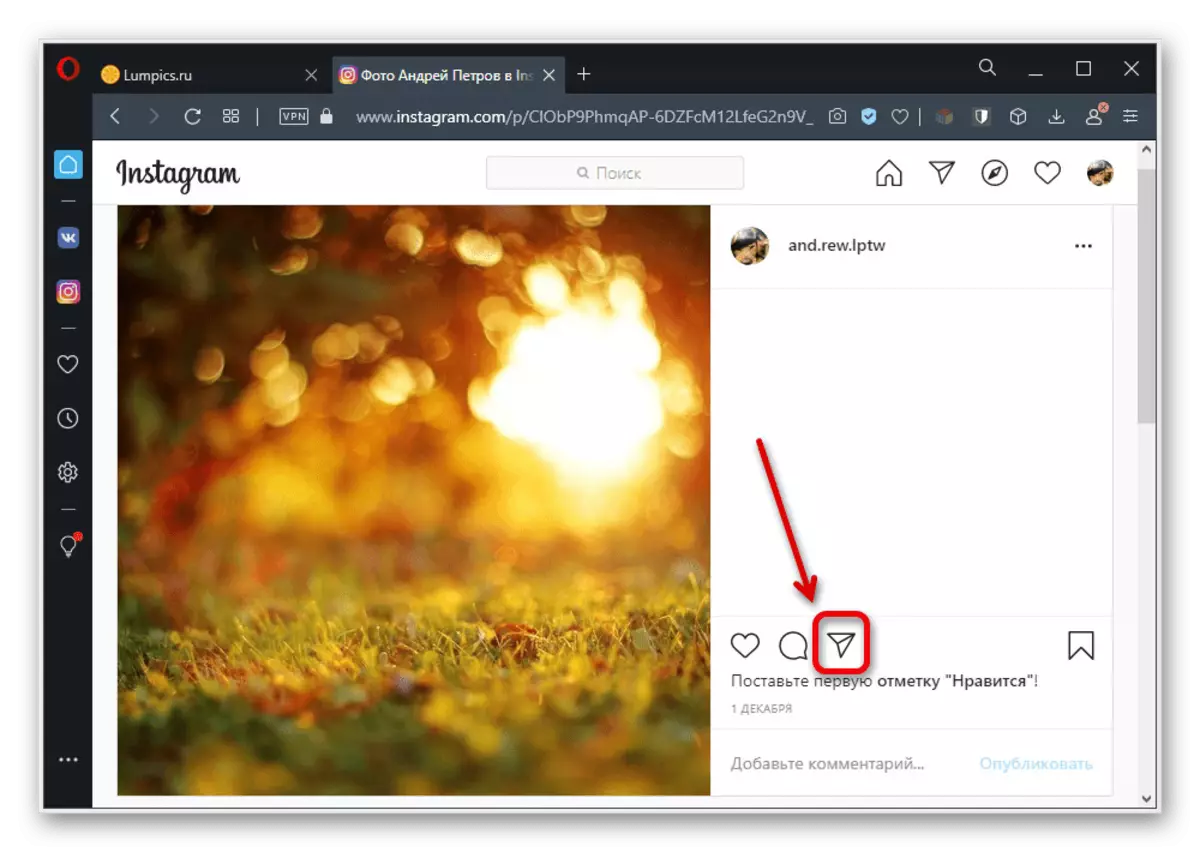
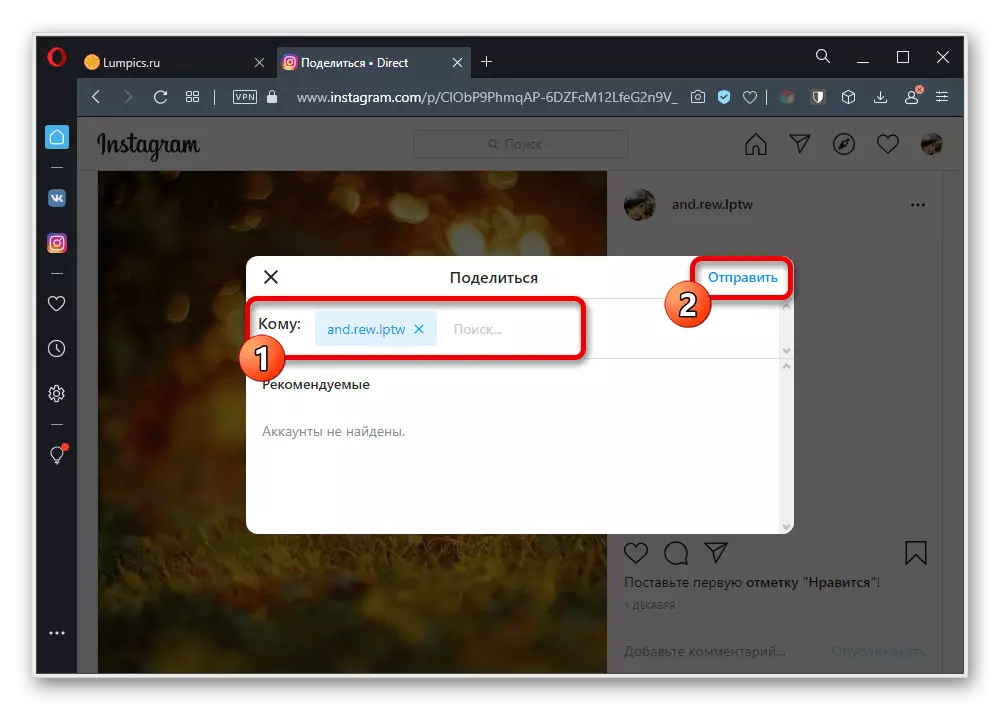
Ca și în cazul cererii, înregistrarea va duplica cu exactitate publicația, inclusiv informații suplimentare. De asemenea, mesajul va dispărea dacă sursa este eliminată.
Metoda 2: Încărcarea imaginii
- Dacă doriți să adăugați o imagine nouă de la computer în director, deschideți corespondența și partea dreaptă a blocului de mesaje de scriere. Faceți clic pe butonul din stânga de pe pictograma marcată. Din păcate, fotografia instantanee nu este disponibilă în această situație, chiar dacă computerul este echipat cu o cameră web.
- Prin fereastra de deschidere, selectați fișierul dorit și pe panoul inferior, faceți clic pe Deschidere. După aceea, rămâne doar să așteptați descărcarea și să publicați automat o imagine.